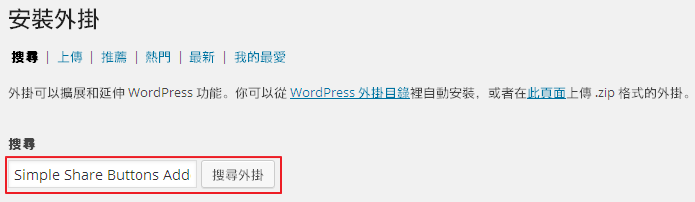在你的部落格使用關聯文章建議功能,可以有效豐富並增進部落格的瀏覽量。 據nrelate官方稱nrelate Related Content使用了他們專利的技術,會不斷地分析您的網站內容,提取顯示其他相關的文章。這會提高的網頁瀏覽量,並為您的訪客提供更好的用戶體驗。 安裝這個外掛很簡單,只要安裝了nrelate Related Content 後, nrelaten伺服器將立即開始分析你的網站內容和相關聯的類似文章。 nrelate Related Content 提供了一個選項頁,以便可以微調這些顯示文章的效果。 有四種方法來顯示關聯文章: 1. 每一個文章區塊的「之前」或「之後」自動顯示。 2 .在您的文章使用 nrelate 代碼。 3 .在模板的任何代碼區域中的使用nrelate widget。 4.在你的模板代碼直接加入nrelate_related ( )函數。 nrelate有豐富的顯示樣式,也可以自己來設計這些樣式。 這個外掛也相當適合使用在廣告,這也是在您的部落格賺取一點額外收入的好方法。 因為所有的處理和分析都在 nrelate 伺服器上運行,若是你使用虛擬主機的話這並不會造成負載是其優點。
|
||||||
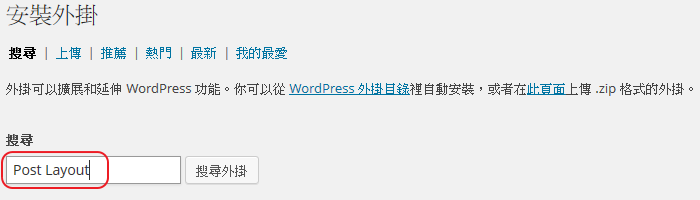 這是一個相當自由靈活的廣告外掛,即使你想插入的其實並不算廣告,你也可以將取得的HTML或Javascript代碼插入WordPress文章部分的地方。 一、首先,在安裝外掛的搜尋功能使用關鍵字「Post Layout」來找到這個外掛。 二、注意作者為:Stefaco Lissa,開始安裝這個外掛。 三、安裝完成了,立刻啟用。 四、在左側選單的設定就會找到 Post Layout 的設定,選擇後打開「Single post」。 Post Layout 其實在之前的版本是可以在內文中間放置廣告的,可能真到不討喜影響閱讀廣告效果不彰,大家在放置廣告前也得好好想想喔~ 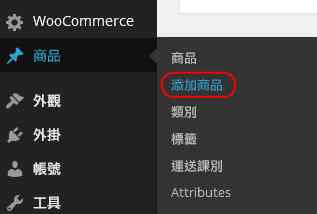 在上一篇在「WordPress上外掛輕便購物車:WooCommerce」我們講到了如何安裝WooCommerce,接下來我們來了解怎麼在WooCommerce裡新增商品。 一、安裝完你會發現後台管理介面WooCommerce選項下方,有了個「商品」功能,就這樣移過去點「添加商品」吧! 二、在這裡大部分的欄位都和原來的WordPress一樣,比較要注意的是「Product Data」商品資料這部份,小編這裡使用的是「Simple Propuct」簡易型設定先帶大家入門測試,資料都OK後,先發一件商品看看! 三、讓我們回到前端頁面,你可以發現選單上已被WooCommerce新增了四個項目:「SHOP」、「帳號設定」、「結帳」、「購物車」----讓我們試著買買看吧!到「SHOP」點選商品頁面看看上架的效果如何,再「加入購物車」。 四、按原始設定,這裡是結帳前給顧客填寫「帳單地址」和「運送地址」以及確認訂單資料的頁面,再讓顧客選擇付款方式就可以給顧客正式下單了喔!  想不到吧~購物車的安裝看似很難,但在WordPress用外掛幾下子就輕鬆辦到了,只要使用WooCommerce! 其實開發這個WooCommerce購物車外掛這家WooThemes公司,其本業就是提供高質感的WordPress模版而享有盛名已久,會開發這樣好用的購物車當然就是為了搭售他們自家的模版,當然也有一些免費的,好的模版帶來好的使用者體驗,很簡單的道理~ 不多說我們來看看怎麼安裝吧! 一、當然,這個WooCommerce是外掛,首先你必須有一個正常使用的WordPress,當然應用這種網路商店,虛擬主機的選擇也是很重要的喔~在外掛的選項使用關鍵字WooCommerce搜尋。 二、這裡是要特別注意的地方,因為熱門的WooCommerce也有不少第三方修改版,不要裝錯了,選作者:WooThemes這位立刻安裝。 三、就這樣....安裝完成了!不用懷疑立刻啟用~就是這麼快! 四、其實話說回來,設定這個購物車的功夫還是免不了的,就算推出全漢字版本,相信問題也一樣哪裡都有。 五、可以從頁面下方和右側選項開啟WooCommerce的設定頁面。 六、這裡是WooCommerce的一般選項,原文其實不難也有一些翻譯了,但小編還是給大家看看這裡選項大概的意思。 若有其他不很明白的選項原文,除了使用Google翻譯,也可留言告知小編,大家一起參詳研究一下~  文/戴廷芳 2013-12-22 用Linux Container分配實體資源 免VM也能提供獨立執行環境 紅帽(Red Hat)推出新版Linux作業系統Red Hat Enterprise Linux 7(簡稱RHEL 7)測試版,新增Linux Container的功能,提供目前主流的Hypervisor虛擬化之外的另一種選擇。Linux Container不需透過虛擬化平臺Hypervisor來模擬所有的硬體裝置,可以直接分配實體伺服器資源,如運算、網路、儲存等給每一個Container環境內執行的程式。 RHEL 7不用虛擬機器,也能提供類似虛擬機器效果的獨立執行環境,而且Container還不需像虛擬機器那樣得安裝作業系統,可減少對實體運算資源的消耗。Red Hat尚未公布正式上市時間。 Red Hat在2010年推出RHEL 6,時隔3年,以Fedora 19和Linux 3.10核心為基礎推出新版本RHEL 7。該版的目標是讓應用程式部署能橫跨硬體機(Bare Metal)、虛擬機器和雲端基礎架構環境,來提供更有彈性、擴充性和效能的應用程式架構。 Linux Container分配實體資源,提供獨立執行環境 紅帽軟體臺灣分公司資深解決方案架構師游政杰表示,RHEL 7新增的Linux Container功能,提供Hypervisor虛擬化之外的另一種選擇。 Linux Container在作業系統核心(Kernel)層建立了一個Container專用的名稱空間(Namespace)來分配伺服器的各種實體資源,可 以用一套統一的識別機制來分配運算、網路、儲存、使用者資料、通訊等系統資源。例如都用「ID 1」來標記Container 1所使用的資源,在Container 1中的應用程式就只使用標記了「ID 1」的實體資源。例如ID 1的運算、ID 1的網路、ID 1的儲存、ID 1的使用者資料、ID 1的通訊等。也可以再標記「ID 2」的實體資源,供Container 2使用。 如此一來,不同的Container就能各自擁有獨立不受干擾的實體資源可用,來達到獨立執行環境的效果,讓應用程式獨占這些被指派的資源,不需像Hypervisor需要將資源集中到資源池(Resource Pool),再透過虛擬機器重新分配資源。 游政杰表示,Linux Container提供了一種多租戶(Multi-tenancy)環境,在實體主機中分隔出數個獨立的Container環境,每個Container 就像作業系統裡的沙盒(Sandbox),所以也不必像虛擬機器需要安裝作業系統,Container就能讓不同應用程式或不同執行環境各有獨立的運作空 間,就像房子內設置了許多隔間,每個隔間都有各自的控制機制,來確保運算資源和存取安全性的獨立。 RHEL 7檔案系統預設採用XFS格式 RHEL 7其他新特色,如新版的檔案系統預設採用XFS格式,可支援容量500TB的儲存系統。Red Hat平臺產品管理資深經理Ron Pacheco表示,使用XFS有助於提供可擴充性和效能佳的資料系統來因應大資料的需求。 游政杰表示,在同一個作業系統下,資料可以在Ext 4和XFS兩種檔案系統間互相搬移,且作業系統從舊版的Ext4升級到XFS環境,RHEL 7會自動處理相容問題。企業也可自選偏好的檔案系統格式。 另外,RHEL 7也提供本地端升級功能,可在單機中將RHEL 6.5版升級至RHEL 7版本,也可以將虛擬機器上的RHEL 6直接升級至RHEL 7,不需修改虛擬機器設定或者是停機。 此外,新版也加強網路設定和應用,支援更多網路協定,例如可支援40GB乙太網路。文☉戴廷芳 文章來源:http://www.ithome.com.tw/itadm/article.php?c=84392 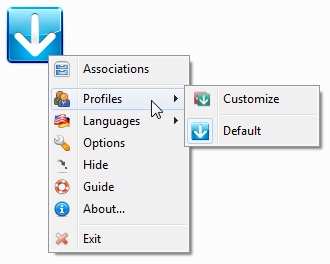 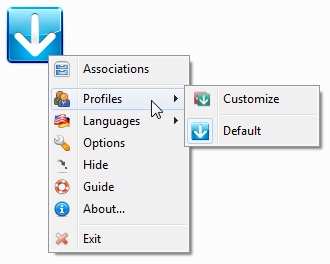 整天處理電腦大量不同類型檔案的人,一定會對著巨量檔案的搬移或更名打包感到頭痛吧? DropIt 就是為了讓你省事開發的自動化軟體!  若你是使用Office的使用者,一定會擔心Office的穩定性,什麼時候Office出包一定會很頭痛! 現在微軟終於正視自己Office系列越來越肥大,進而導致Office運作遲緩甚至漏洞的問題 推出了 Microsoft Office Configuration Analyzer Tool ,有事沒事就執行它來好好照顧Office一下吧!! 一、首先,請至 http://www.microsoft.com/en-us/download/details.aspx?id=36852 於 Download 按鈕下載 Microsoft Office Configuration Analyzer Tool 二、無特殊需求直接下載.msi安裝檔即可。 VidCoder是一個DVD /藍光光碟和視頻轉碼的Windows應用程式。它使用HandBrake作為其編碼引擎。直接調用到HandBrake庫中賦予它更豐富的用戶界面如HandBrake的Windows GUI。 功能列表: 多線程 MP4,MKV容器 H.264編碼的x264,世界上最好的視頻編碼器 完全集成的編碼管道:一切都在一個進程中,沒有巨大的中間臨時文件 MPEG-4,MPEG-2,Theora視頻 AAC,MP3,Vorbis格式,AC3,FLAC音頻編碼和AAC/AC3/MP3/DTS/DTS-HD的直通 目標比特率,視頻大小或質量 2 Pass編碼 Decomb,detelecine,隔行掃描過濾器 批處理編碼 即時預覽編碼中的影片 創建小的編碼片段進行預覽 暫停,恢復編碼 先決條件 需要NET 4(只需要客戶端配置文件)。VidCoder如果你沒有的話,會提示你下載並安裝它。如果你在Windows 8上,你應該不需要安裝任何東西,它有預裝NET 4。並不需要安裝VidCoder。VidCoder 的DVD可刻錄DVD,但不打敗發現CSS加密在大多數商業DVD。 官網下載:VidCoder-1.4.20-x86.exe | VidCoder-1.4.20-x64.exe  現在23吋以上使用1,920*1,080解析度的螢幕越來越普遍了,但通常會伴隨來的問題就是:你大都會離的更遠來觀看這個高清解析度帶來的影片和圖檔,但轉換到一般電腦的操作,你會發覺:字實在太小了螢幕又太大太亮,眼睛相當疲勞。 ZoomIt 是 Sysinternals 的工具集之一,可快捷鍵迅速操作並附有三種模式,是目前最好用的螢幕畫面縮放軟體。 官網下載:http://technet.microsoft.com/en-us/sysinternals/bb897434 |
||||||
|
Copyright ©2015 架站王:酷站 Blog - All Rights Reserved. |
||||||